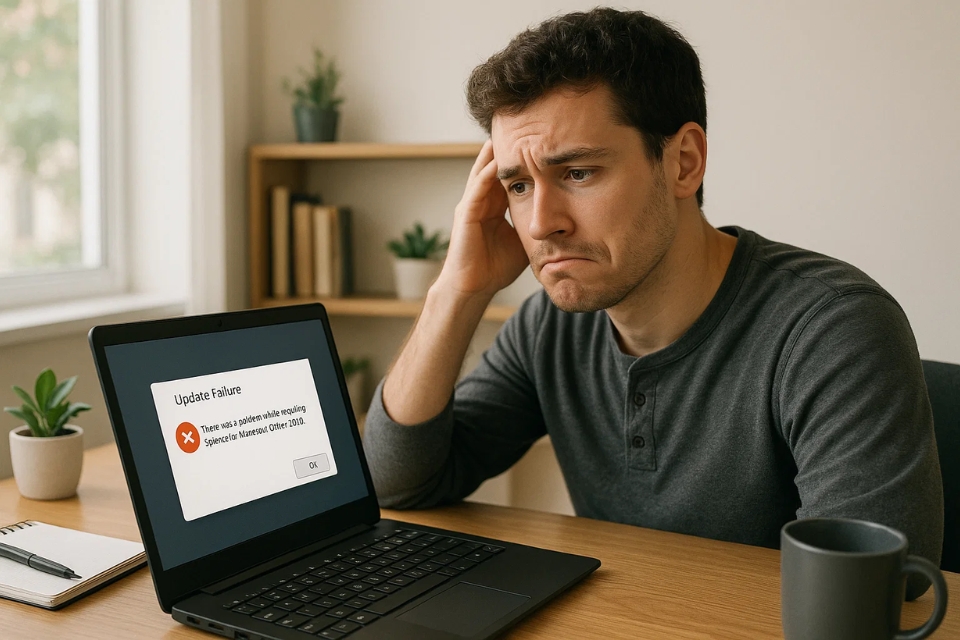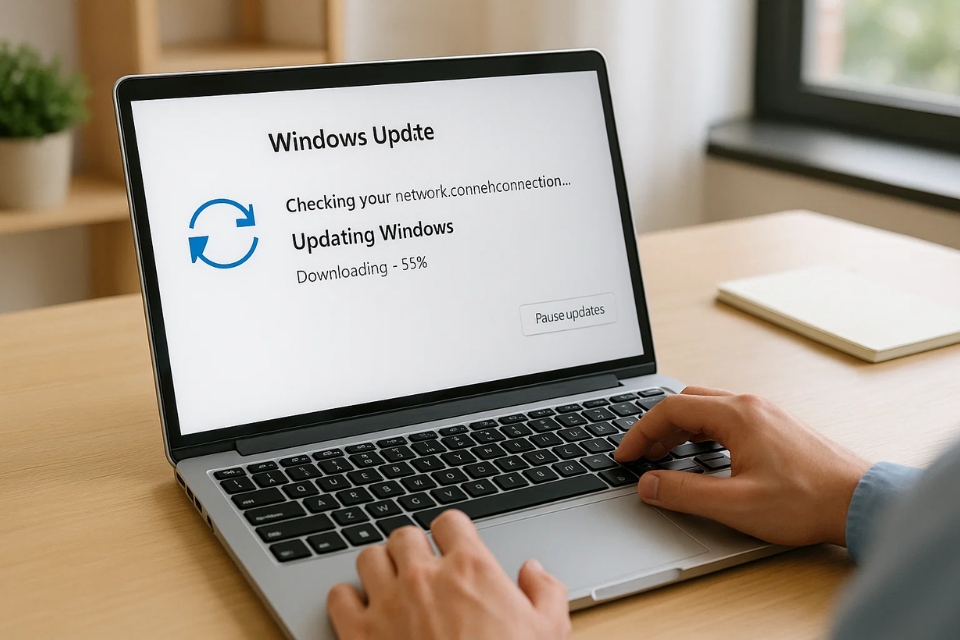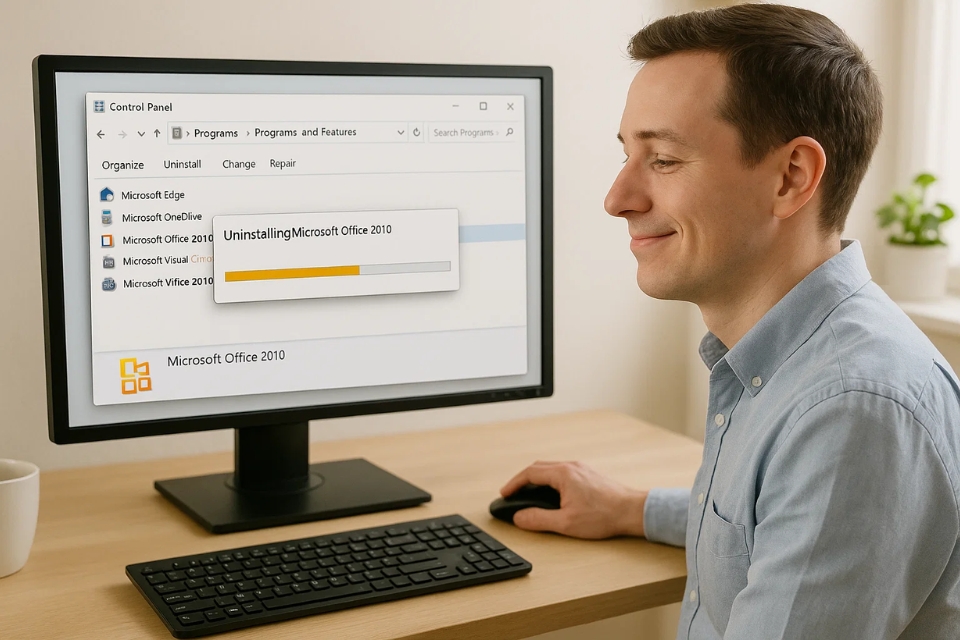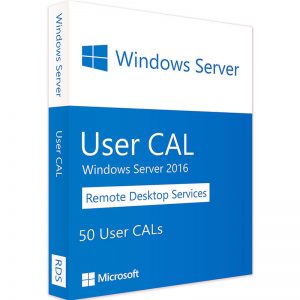Nếu bạn vẫn đang dùng Microsoft Office 2010, hẳn ít nhất một lần từng thấy thông báo kiểu: “Không thể cài đặt bản cập nhật” hoặc “Update failed”. Mình hiểu cảm giác đó – đang định cập nhật cho yên tâm, thế mà hệ thống cứ báo lỗi. Bực không chịu được! Nhưng đừng lo, phần lớn lỗi này không nghiêm trọng đâu, chỉ là vài trục trặc nhỏ giữa Windows và Office mà thôi.
Hôm nay, mình sẽ chia sẻ từng bước cụ thể – từ dễ đến khó, giúp bạn xử lý lỗi “không cập nhật được Office 2010” mà không cần quá am hiểu kỹ thuật.
1. Kiểm tra kết nối mạng và cập nhật Windows trước
Nghe có vẻ hiển nhiên, nhưng nhiều khi nguyên nhân lại chính là… mạng! Nếu kết nối Internet không ổn định hoặc Windows chưa được cập nhật, Office 2010 sẽ “dỗi”, không chịu cập nhật.
Hãy thử:
-
Kết nối lại Wi-Fi hoặc cắm cáp mạng trực tiếp.
-
Vào Windows Update và đảm bảo hệ điều hành đã cập nhật đầy đủ.
Đôi khi chỉ cần khởi động lại máy sau khi cập nhật Windows là Office hoạt động ngon ngay.
2. Kiểm tra lại chế độ cập nhật của Office 2010
Office 2010 hơi “cổ lỗ” nên cơ chế cập nhật cũng khác Office 365 hoặc 2019. Để đảm bảo Office được phép cập nhật, bạn cần kiểm tra thủ công:
-
Mở Word 2010 (hoặc Excel, PowerPoint gì cũng được).
-
Chọn File > Help.
-
Nhìn bên phải, nếu thấy dòng “Check for Updates” thì nhấn vào đó.
-
Nếu tùy chọn này bị ẩn, có thể Office đang tắt chế độ cập nhật tự động.
Trong trường hợp đó, bạn mở Control Panel > Windows Update > Change settings rồi bật lại “Install updates automatically”.
3. Sử dụng công cụ “Fix it” của Microsoft
Nếu bạn làm đủ hai bước trên mà vẫn không ăn thua, Microsoft từng cung cấp một công cụ nhỏ tên là Microsoft Fix it dành riêng cho Office 2010. Công cụ này giúp sửa các thành phần bị lỗi hoặc registry bị hỏng, nguyên nhân thường thấy khiến Office không thể cập nhật.
-
Truy cập trang hỗ trợ của Microsoft (bạn có thể tìm “Microsoft Fix it for Office 2010”).
-
Tải công cụ về, chạy file và chọn Detect problems and apply fixes automatically.
-
Sau khi hoàn tất, khởi động lại máy.
Cách này đã giúp mình xử lý thành công trong lần đầu gặp lỗi – thật sự “cứu cánh” đấy!
4. Gỡ cài đặt và cài lại Office (khi mọi cách khác bó tay)
Nếu mọi bước trên vẫn không được – có thể Office của bạn đã bị lỗi sâu trong hệ thống. Lúc này, cài lại Office 2010 là giải pháp an toàn nhất.
Trước khi gỡ, nhớ:
-
Ghi lại mã sản phẩm (product key) hoặc đảm bảo bạn còn giữ file cài đặt gốc.
-
Dùng Control Panel > Programs and Features, chọn Microsoft Office 2010 > Uninstall.
-
Sau khi gỡ, khởi động lại máy rồi cài lại từ đầu.
Sau khi cài mới, bạn có thể vào lại phần Help > Check for Updates để thử cập nhật lại. 9/10 trường hợp, lỗi sẽ biến mất hoàn toàn.
Một vài mẹo nhỏ để tránh lỗi sau này
-
Đừng tắt máy đột ngột khi đang cập nhật Office.
-
Luôn chạy máy dưới quyền Admin khi cài đặt hoặc cập nhật.
-
Đảm bảo ổ đĩa còn đủ dung lượng trống, vì thiếu dung lượng cũng có thể khiến cập nhật thất bại.
-
Nếu có điều kiện, nâng cấp lên Office 2016 hoặc 365 để tránh lỗi bảo mật và dễ cập nhật hơn.
Lời kết
Thật ra, lỗi “Không cập nhật được Office 2010” chẳng có gì quá to tát. Nó chỉ là kết quả của vài thành phần hệ thống “không ăn rơ” với nhau. Chỉ cần làm từng bước một, bình tĩnh, không hoảng, là mọi thứ đâu lại vào đấy.